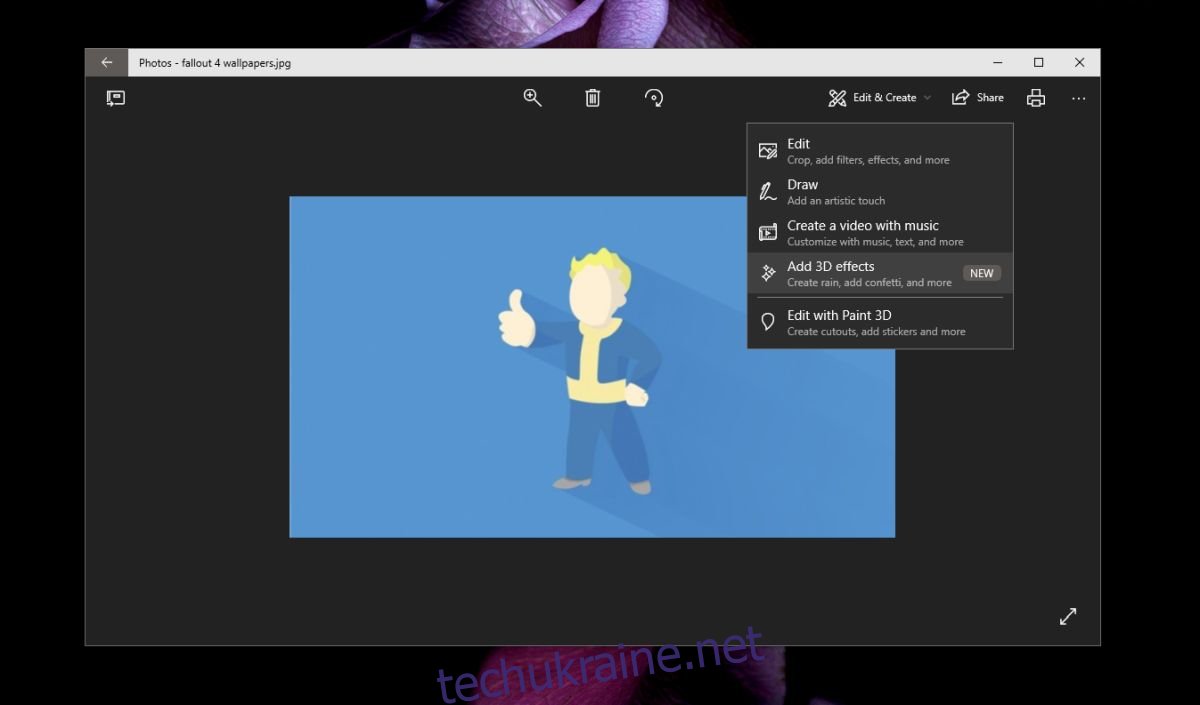Windows 10 широко розробляє як доповнену реальність, так і 3D-об’єкти. Програма Paint 3D — чудовий базовий інструмент, який допоможе вам навчитися створювати 3D-об’єкти. Корпорація Майкрософт додає більше опцій 3D до інших програм, а нещодавнє оновлення програми «Фотографії» тепер дозволяє додавати 3D-ефекти до фотографії. Ця функція доступна як на виробничому, так і на випускному каналі. Ось як можна додати 3D-ефекти у Фото.
ПОВІДОМЛЕННЯ СПОЙЛЕРА: прокрутіть униз і перегляньте відеоурок в кінці цієї статті.
3D-ефекти на фотографіях
Відкрийте програму «Фотографії» та виберіть фотографію, до якої потрібно додати 3D-ефекти. Натисніть кнопку «Редагувати та створити» вгорі та виберіть «Додати 3D-ефекти» з контекстного меню.
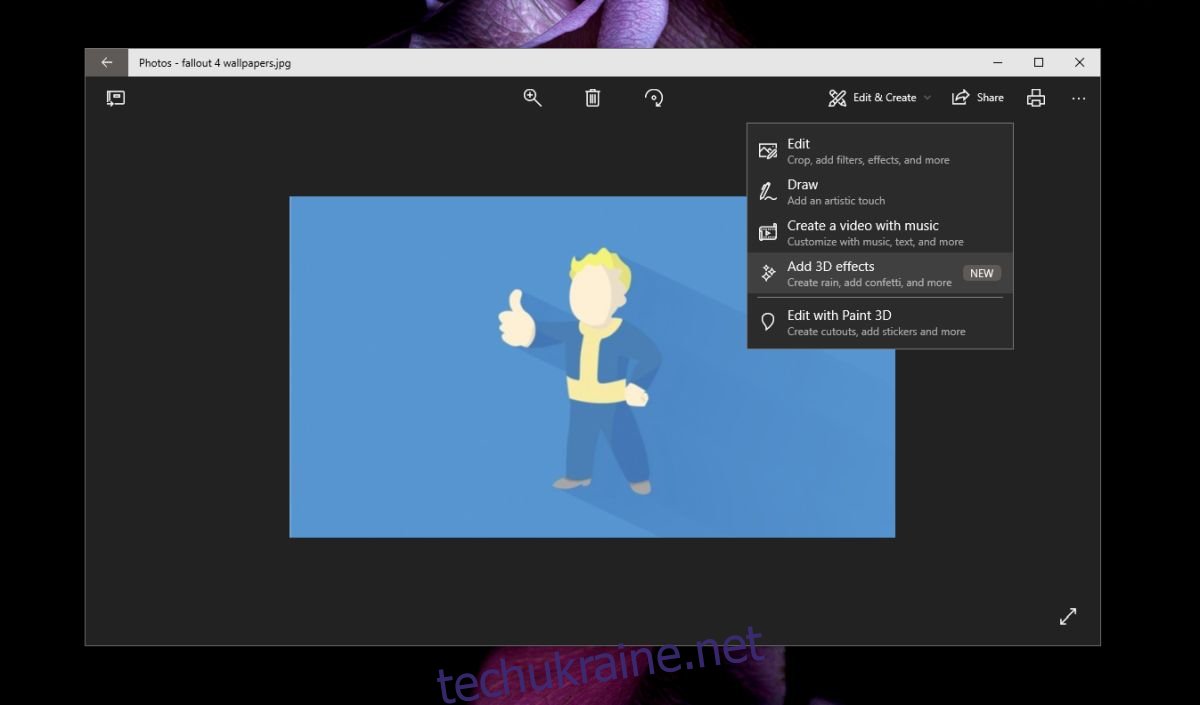
Це відкриє фотографію для редагування та перелічить усі доступні 3D-ефекти. 3D-ефекти також супроводжуються звуковими ефектами, і вони є анімованими. Це само собою зрозуміло, що остаточне зображення, яке ви збережете, не буде у формі JPG або PNG. Щоб зображення збереглося з анімацією та звуковим ефектом, його потрібно буде зберегти як файл MP4.
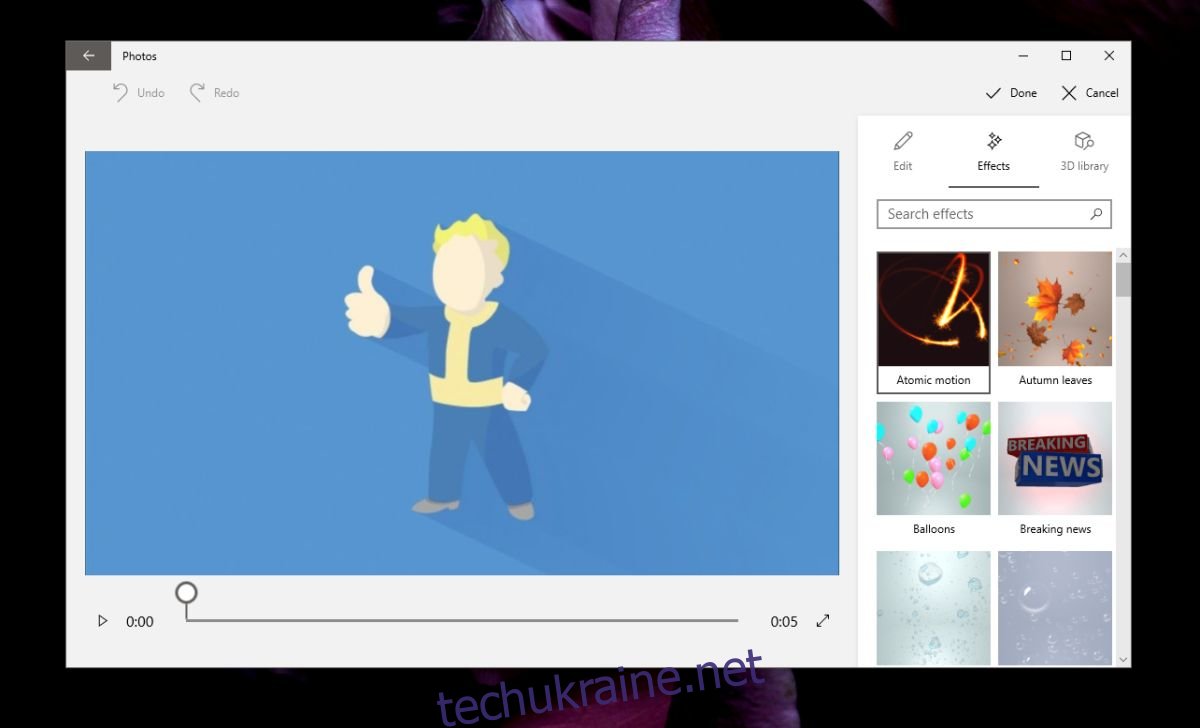
Ви можете попередньо переглянути зображення. Нижче наведено GIF, тому звуку немає. Звукові ефекти не найкреативніші, але ефекти непогані. Вони базові, але ви можете шукати більше 3D-об’єктів у бібліотеці, хоча не всі вони мають звукові ефекти. Остаточний файл MP4 триватиме лише 5 секунд.
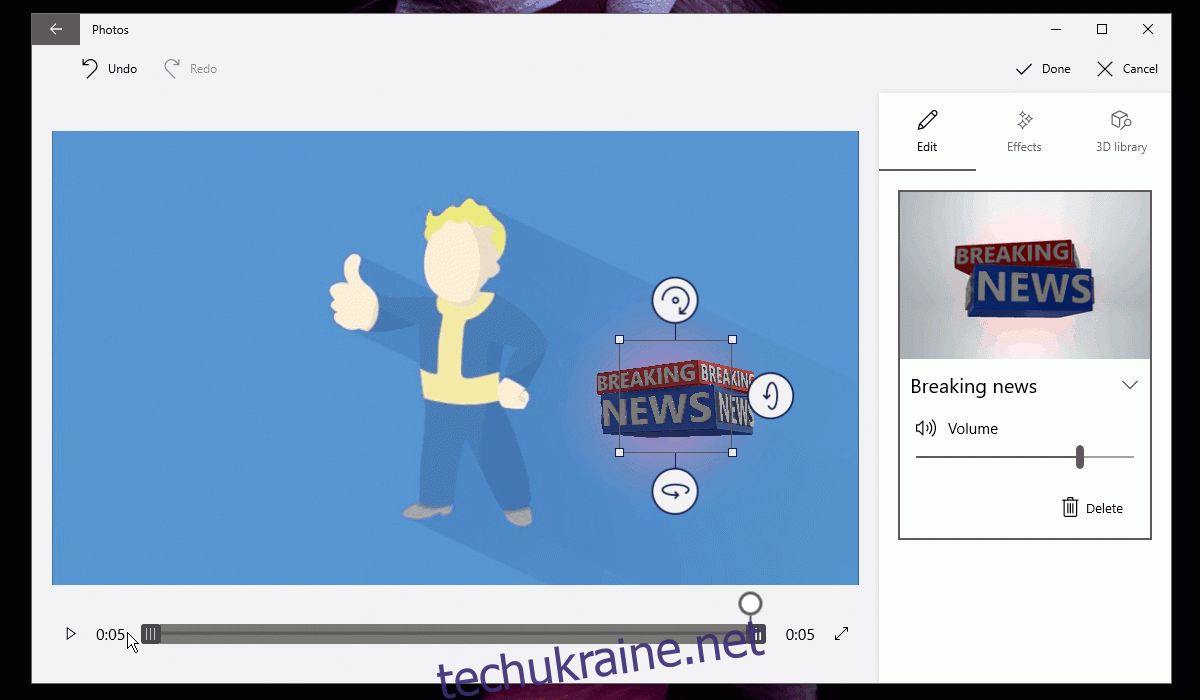
Ефекти в бібліотеці 3D не зберігаються у вашій системі. Вам доведеться їх завантажити. Все, що вам потрібно зробити, це натиснути на мініатюру ефекту та дозволити йому завантажити. Завантаження може зайняти деякий час, тому наберіться терпіння.
Коли ви додаєте 3D-ефект, у вас є можливість переміщувати його та змінювати його розмір. Крім того, оскільки це 3D, ви можете змінити кут об’єкта, який ви бачите, тобто змінити його орієнтацію.
Зображення можна зберегти лише як файл MP4. Немає можливості зберегти його як живе зображення або зберегти як GIF. Мабуть, краще, якщо ви не можете зберегти його як живу фотографію, оскільки вона може бути несумісною з іншими операційними системами. Файл MP4 працюватиме з усім, тому не соромтеся поділитися ним.
Нове відредаговане зображення зберігається в тій самій папці, що й вихідне зображення. Він завжди зберігається як копія, і ваше оригінальне зображення завжди буде там. Додавши ефект, ви не зможете видалити його, але можете додати більше ефектів.